В окне менеджера атрибутов (рис. 3.65) будут приведены характеристики выделенного ключевого кадра: Name (имя трека, к которому относится кадр), Time (номер кадра), Value (числовое значение параметра на этом кадре).
Флажок Link Tangents позволяет настроить закон изменения скорости справа и слева от данного ключевого кадра. Если флажок установлен, то закон изменения скорости справа и слева от кадра одинаковый. Если флажок сброшен, то есть возможность устано вить разные законы справа и слева от кадра. Для этого служат
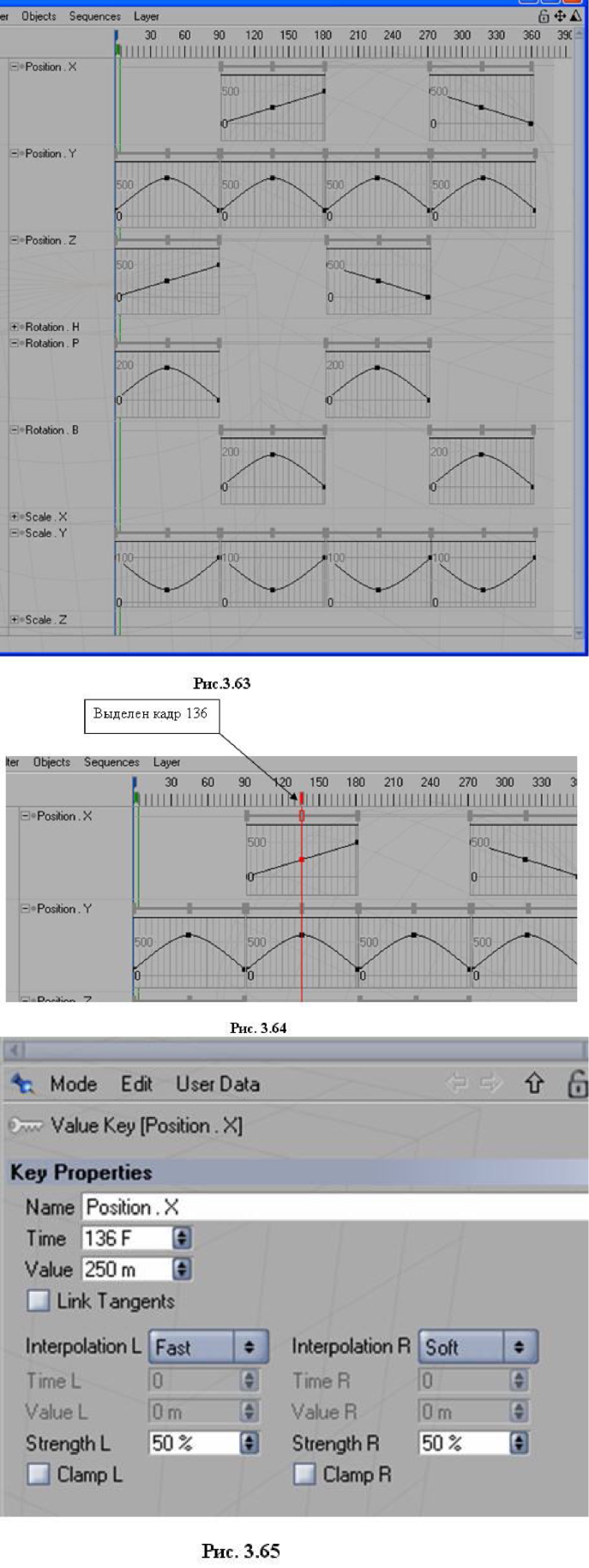
поля Interpolation L (слева) и Interpolation R (справа) (рис. 3.66).
Custom - позволяет пользователю задавать характер изменения скорости. На рис. 3.67 приведен
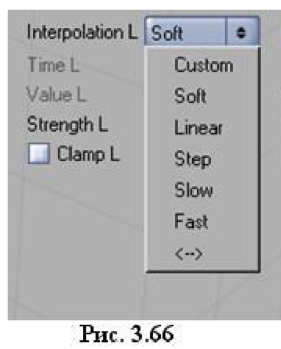
пример для трека Position X. Рядом с точкой ключевого кадра возникает красная точка управляющего вектора - касательного к F-кривой (рис. 3.67, слева). Прижав левой кнопкой мыши точку, переместите ее. F-кривая деформируется (рис. 3.67, справа).
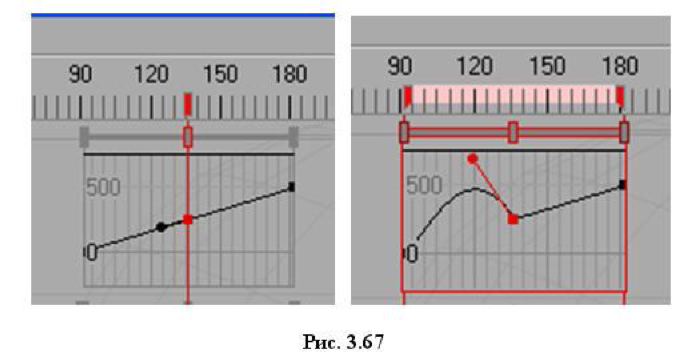
Запустите анимацию. Вы увидите, что скорость движения цилиндра на участке слева от ключевого кадра 136 перестает оставаться равномерной и испытывает заметное ускорение. Траектория движения также меняется (так как общее время анимации остается неизменным, то при увеличении скорости должно увеличиться и проходимое цилиндром расстояние) и по форме соответствует заданной кривой на рис. 3.68.
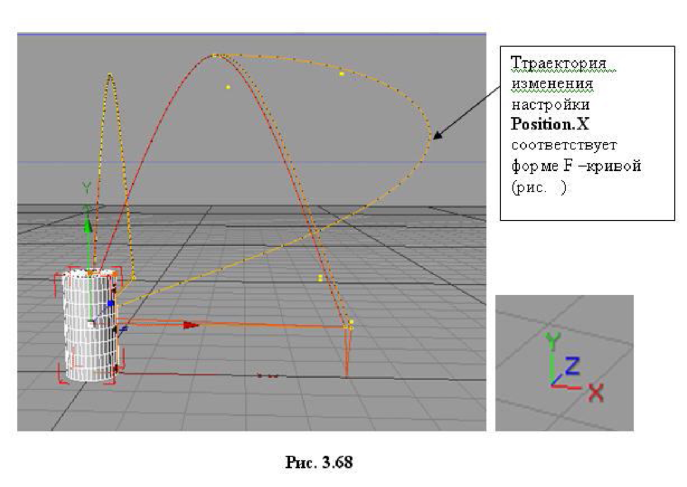
Soft - форма кривой задается с помощью настройки Strength L (слева от ключевого кадра) или Strength R (справа от ключевого кадра). Чем выше значение Strength, тем выше нелинейность кривой (рис. 3.69). При Strength = 0 кривая спрямляется. Для примера на приведено влияние настройки Strength на форму F-кривой для Position Y слева от ключевого кадра.
Linear - позволяет задавать F-кривой на отрезке входа в ключевой кадр линейный характер (рис. 3.70).
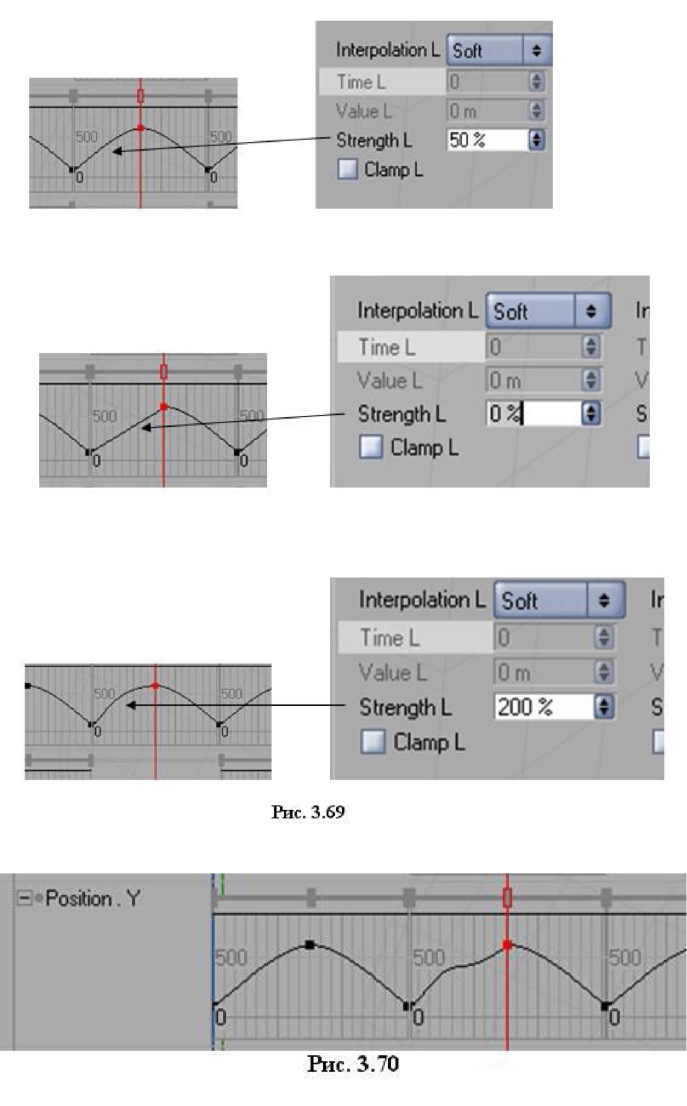
Step - справа от ключевого кадра настройка остается постоянной, пока анимация не достигнет следующего ключевого кадра (рис. 3.71).
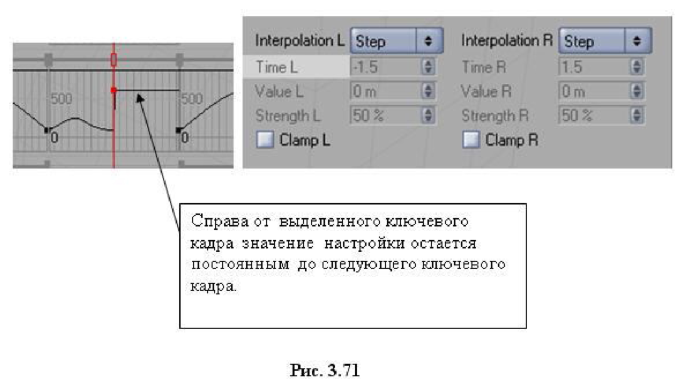
Slow - вблизи ключевого кадра частота смены промежуточных кадров будет ниже, чем на остальной части F-кривой (рис. 3.72).
Fast - вблизи ключевого кадра частота смены промежуточных кадров будет выше, чем на остальной части F-кривой (рис. 3.73).
Символ <-> означает, что закон изменения скорости будет заимствован у соседнего ключевого кадра с левой или с правой стороны.
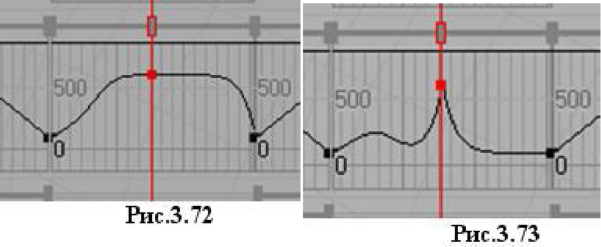
Для работы с F-кривыми можно воспользоваться специальным окном на закладке F-curve окна Timeline в режиме Animation (рис. 3.74). Чтобы вызвать F-кривую, надо щелкнуть по имени настройки в левой части окна.
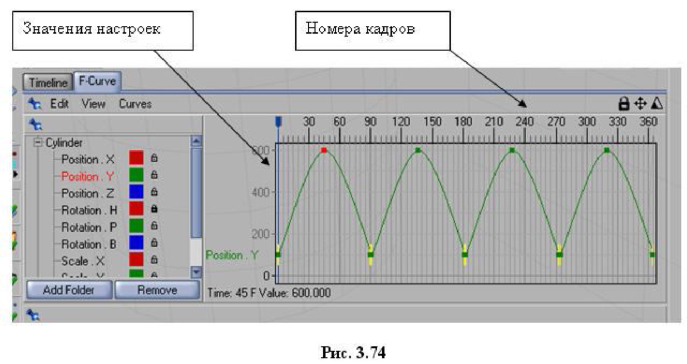
Для настройки сложной кривой ее можно разбить на большее число ключевых кадров (меню Curves -> Bake Curve), задав в диалоговом окне (рис 3.75), для какого количества кадров создать один ключевой.
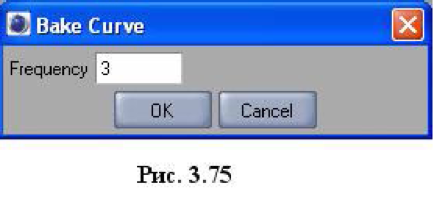
В данном примере для каждых трех кадров создается 1 ключевой. На рис. 3.76 приведен результат.
Можно создать анимацию и без ключевых кадров, просто нарисовав траекторию в виде сплайна и пустив по ней объект.
1. Нарисуйте Безье-сплайн (главное меню Objects > Create Spline -> Bezier) (рис. 3.77).
2. Создайте объект-примитив, например, Figure (рис. 3.78).
